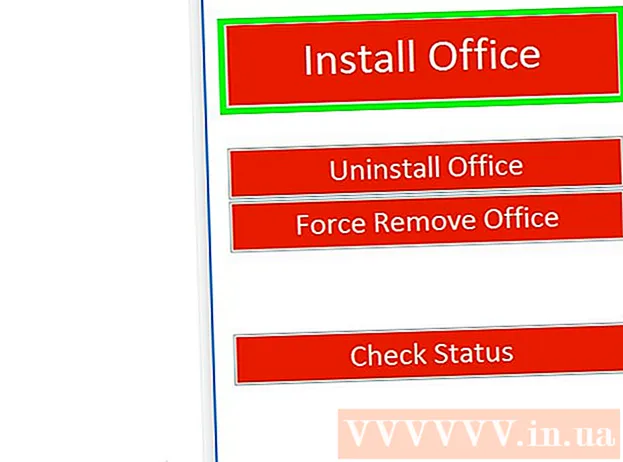Autor:
Frank Hunt
Data E Krijimit:
12 Marsh 2021
Datën E Azhurnimit:
1 Korrik 2024
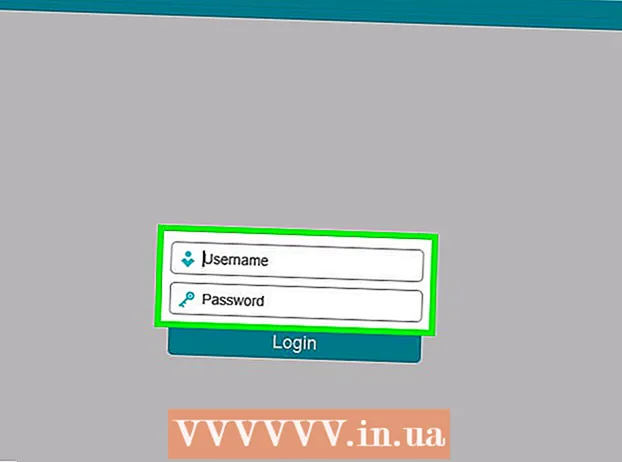
Përmbajtje
Kjo wikiHow ju mëson se si të përdorni një dosje të ndarë nga një kompjuter tjetër në rrjetin tuaj. Ju mund ta bëni këtë si në kompjuterët Windows dhe Mac.
Të shkelësh
Metoda 1 nga 2: Në Windows
 Sigurohuni që jeni në rrjetin e duhur. Për të hyrë në një dosje të përbashkët nga një kompjuter tjetër, duhet të përdorni të njëjtin rrjet si kompjuteri që ndan skedarin.
Sigurohuni që jeni në rrjetin e duhur. Për të hyrë në një dosje të përbashkët nga një kompjuter tjetër, duhet të përdorni të njëjtin rrjet si kompjuteri që ndan skedarin. - Kaloni këtë hap nëse kompjuteri juaj është i lidhur me anë të një kablli Ethernet në kompjuterin që ndan dosjen (et).
 Hapni Fillimin
Hapni Fillimin  Hapni Cilësimet
Hapni Cilësimet  klikoni mbi
klikoni mbi  klikoni mbi Qendra e Rrjetit . Kjo është një lidhje në fund të faqes.
klikoni mbi Qendra e Rrjetit . Kjo është një lidhje në fund të faqes. - Ju mund të duhet të lëvizni poshtë për të parë këtë lidhje. Nëse ende nuk mund ta gjeni lidhjen pasi të lëvizni poshtë, klikoni në skedën Statusi në këndin e sipërm të majtë të dritares dhe kërko përsëri.
 klikoni mbi Ndryshoni cilësimet e avancuara të ndarjes. Kjo është në pjesën e sipërme të majtë të dritares. Do të hapet një dritare e re.
klikoni mbi Ndryshoni cilësimet e avancuara të ndarjes. Kjo është në pjesën e sipërme të majtë të dritares. Do të hapet një dritare e re.  Aktivizo zbulimin e rrjetit dhe ndarjen e skedarëve. Kontrolloni si "Aktivizo zbulimin e rrjetit" ashtu edhe "Aktivizo ndarjen e skedarit dhe printerit".
Aktivizo zbulimin e rrjetit dhe ndarjen e skedarëve. Kontrolloni si "Aktivizo zbulimin e rrjetit" ashtu edhe "Aktivizo ndarjen e skedarit dhe printerit".  klikoni mbi Ruajtja e ndryshimeve . Ky opsion mund të gjendet në fund të dritares. Cilësimet tuaja janë ruajtur tani.
klikoni mbi Ruajtja e ndryshimeve . Ky opsion mund të gjendet në fund të dritares. Cilësimet tuaja janë ruajtur tani.  Hapni Explorer
Hapni Explorer  klikoni mbi Rrjeti. Ky opsion mund të gjendet në pjesën e poshtme të shiritit anësor në anën e majtë të Explorer.
klikoni mbi Rrjeti. Ky opsion mund të gjendet në pjesën e poshtme të shiritit anësor në anën e majtë të Explorer. - Ju mund të duhet të lëvizni poshtë në shiritin anësor të majtë të eksploruesit të skedarëve për të parë këtë mundësi.
 Zgjidhni një kompjuter. Klikoni dy herë në emrin e kompjuterit me dosjen e përbashkët që dëshironi të hapni.
Zgjidhni një kompjuter. Klikoni dy herë në emrin e kompjuterit me dosjen e përbashkët që dëshironi të hapni.  Zgjidhni një dosje. Klikoni dy herë në dosjen që dëshironi të hapni.
Zgjidhni një dosje. Klikoni dy herë në dosjen që dëshironi të hapni.  Vendosni një emër përdoruesi dhe fjalëkalim, nëse ju kërkohet. Ky është zakonisht emri i përdoruesit dhe fjalëkalimi që përdoren për t'u identifikuar në kompjuterin që ndan dosjen. Nëse është e saktë, dosja do të hapet.
Vendosni një emër përdoruesi dhe fjalëkalim, nëse ju kërkohet. Ky është zakonisht emri i përdoruesit dhe fjalëkalimi që përdoren për t'u identifikuar në kompjuterin që ndan dosjen. Nëse është e saktë, dosja do të hapet. - Nëse dosja nuk është e mbrojtur, dosja do të hapet duke klikuar dy herë mbi të.
Metoda 2 nga 2: Në Mac
 Sigurohuni që të jeni lidhur me rrjetin e saktë. Për të hyrë në një dosje të përbashkët nga një kompjuter tjetër, duhet të përdorni të njëjtin rrjet si kompjuteri që ndan skedarin.
Sigurohuni që të jeni lidhur me rrjetin e saktë. Për të hyrë në një dosje të përbashkët nga një kompjuter tjetër, duhet të përdorni të njëjtin rrjet si kompjuteri që ndan skedarin. - Kaloni këtë hap nëse Mac juaj është i lidhur me kompjuterin që ndan dosjet (et) përmes një kabllo Ethernet.
 Hapni menunë Apple
Hapni menunë Apple  klikoni mbi Preferencat e sistemit .... Këtë mund ta gjeni në menunë në rënie. Hapet dritarja e System Preferences.
klikoni mbi Preferencat e sistemit .... Këtë mund ta gjeni në menunë në rënie. Hapet dritarja e System Preferences.  klikoni mbi Ndani. Ky opsion mund të gjendet në dritaren "Preferencat e sistemit". Kjo hap dritaren "Ndaj".
klikoni mbi Ndani. Ky opsion mund të gjendet në dritaren "Preferencat e sistemit". Kjo hap dritaren "Ndaj".  Kontrolloni kutinë "File Sharing". Këtë mund ta gjeni në anën e majtë të dritares "Ndaj".
Kontrolloni kutinë "File Sharing". Këtë mund ta gjeni në anën e majtë të dritares "Ndaj".  E hapur
E hapur  Gjeni grupin "Shared". Titulli "Shared" është në anën e majtë të dritares së Finder. Ju duhet të shihni emrin e kompjuterit që ndan dosjen në të cilën dëshironi të përdorni.
Gjeni grupin "Shared". Titulli "Shared" është në anën e majtë të dritares së Finder. Ju duhet të shihni emrin e kompjuterit që ndan dosjen në të cilën dëshironi të përdorni.  Zgjidhni një kompjuter. Nën titullin "Shared", klikoni në emrin e kompjuterit me dosjen e përbashkët që dëshironi të hapni. Kjo do të hapë një listë të dosjeve të ndara të kompjuterit në qendër të dritares Finder.
Zgjidhni një kompjuter. Nën titullin "Shared", klikoni në emrin e kompjuterit me dosjen e përbashkët që dëshironi të hapni. Kjo do të hapë një listë të dosjeve të ndara të kompjuterit në qendër të dritares Finder.  Zgjidhni një dosje. Klikoni dy herë në dosjen që dëshironi të hapni.
Zgjidhni një dosje. Klikoni dy herë në dosjen që dëshironi të hapni.  Vendosni një emër përdoruesi dhe fjalëkalim, nëse ju kërkohet. Ky është zakonisht emri i përdoruesit dhe fjalëkalimi që përdoren për t'u identifikuar në kompjuterin që ndan dosjen. Nëse është e saktë, dosja do të hapet.
Vendosni një emër përdoruesi dhe fjalëkalim, nëse ju kërkohet. Ky është zakonisht emri i përdoruesit dhe fjalëkalimi që përdoren për t'u identifikuar në kompjuterin që ndan dosjen. Nëse është e saktë, dosja do të hapet. - Nëse dosja nuk është e mbrojtur, mund ta hapni menjëherë dosjen duke klikuar dy herë mbi të.